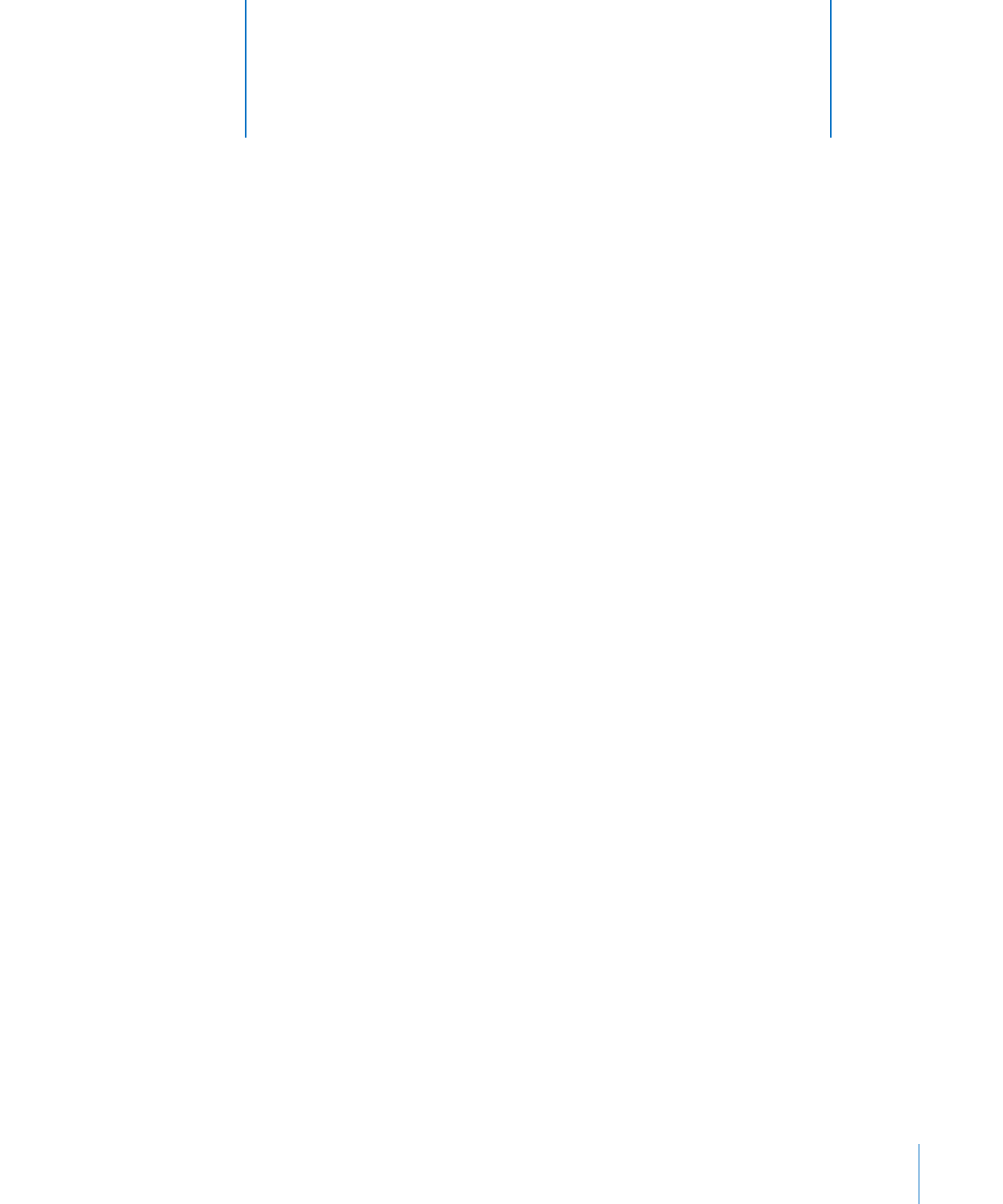
iPod shuffle
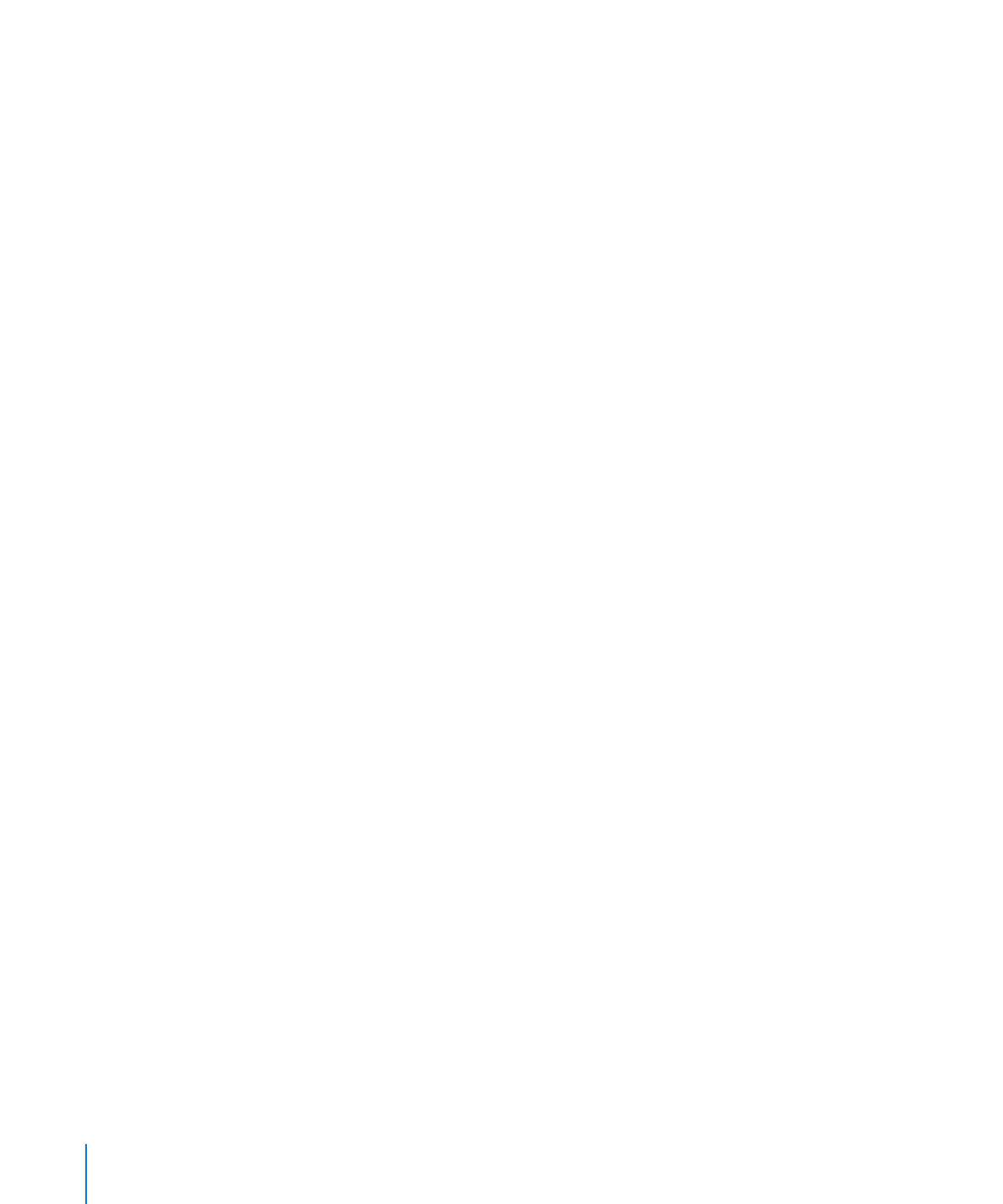
Como copiar arquivos entre computadores
Quando você ativa a utilização de disco no iPod shuffle, você pode copiar arquivos de
um computador para outro. iPod shuffle é formatado como um volume FAT-32, que é
compatível tanto com Macs como PCs. Isso permite que você use o iPod shuffle para
copiar arquivos entre computadores com sistemas operacionais diferentes.
Para copiar arquivos entre computadores:
1
Após ativar o uso de disco no iPod shuffle, conecte-o ao computador do qual deseja
copiar os arquivos.
Importante:
Se o iPod shuffle está configurado para sincronizar-se automaticamente,
quando você conectar o iPod shuffle a um computador ou conta de usuário diferente,
uma mensagem pergunta se deseja apagar o conteúdo do iPod shuffle e sincronizá-lo
com a nova biblioteca do iTunes. Clique em Cancelar se não deseja apagar o conteúdo
do iPod shuffle.
2
Usando o sistema de arquivos do computador (Finder em um Mac, Windows Explorer
em um PC), arraste os arquivos para o seu iPod shuffle.
3
Desconecte o iPod shuffle e, em seguida, conecte-o ao outro computador.
Novamente, clique em Cancelar se não deseja apagar o conteúdo do iPod shuffle.
4
Arraste os arquivos do iPod shuffle para uma localização no outro computador.
Como Evitar que o iTunes Abra Automaticamente
Você pode evitar que o iTunes seja aberto automaticamente ao conectar o iPod shuffle
no seu computador.
Para evitar que o iTunes seja iniciado automaticamente:
1
Conecte o iPod shuffle ao seu computador.
2
No iTunes, selecione iPod shuffle na lista de dispositivos e clique na aba Resumo.
3
Na seção Opções, desmarque a opção “Abrir o iTunes quando este iPod for conectado”.
4
Clique em Aplicar.
32
Capítulo 5
Como armazenar arquivos no iPod shuffle
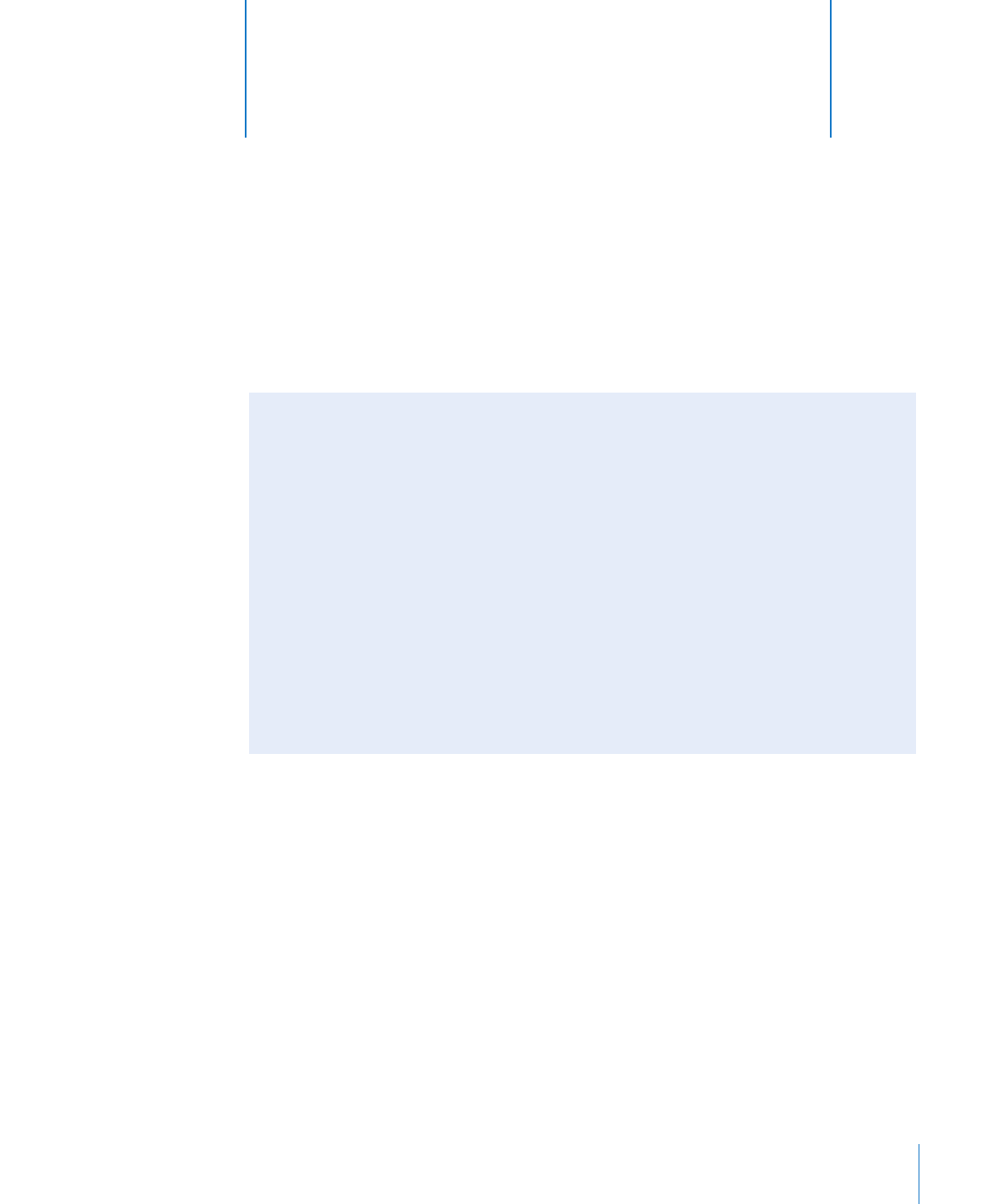
33
A maioria dos problemas do iPod shuffle podem ser resolvi-
dos rapidamente seguindo as orientações deste capítulo.
Os 5 Rs: Redefinir, Reexperimentar, Reiniciar, Reinstalar, Restaurar
Lembre-se destas cinco sugestões básicas se tiver um problema com o iPod shuffle.
Experimente estes passos, um de cada vez, até que o problema esteja resolvido. Se
um dos seguintes passos não ajudar, leia as soluções para problemas específicos.
Â
Refefinir o iPod shuffle desligando-o, aguardando 10 segundos e depois ligando-o
novamente.
Â
Reexperimentar Tentar novamente com uma porta USB 2.0 diferente caso não pos-
sa visualizar o iPod shuffle no iTunes.
Â
Reiniciar o seu computador e certificar-se de que você possui as últimas atualiza-
ções de software instaladas.
Â
Reinstalar o software do iTunes da última versão na web.
Â
Restaurar o iPod shuffle. Consulte “Como atualizar e restaurar o software do
iPod shuffle” na página 36.
Se o indicador luminoso de estado piscar na cor vermelho persistentemente ou se
você ouvir uma mensagem de erro “Use o iTunes para restaurar”
Conecte o iPod shuffle ao seu computador e restaure-o no iTunes. Consulte “Como atu-
alizar e restaurar o software do iPod shuffle” na página 36.
Se o iPod shuffle não ligar ou não responder
Conecte o iPod shuffle a uma porta USB 2.0 de alta potência no seu computador.
Â
Talvez a bateria do seu iPod shuffle precise ser carregada.
Desligue o iPod shuffle aguarde 10 segundos e, em seguida, ligue-o novamente.
Â
Pode ser que você tenha que restaurar o software do iPod shuffle. Consulte “
Â
Como
atualizar e restaurar o software do iPod shuffle” na página 36.
6